在本文中将给大家详细的介绍,用手机设置水星幻影D196G路由器上网的方法。
温馨提示:
如果你的幻影D196G路由器已经设置/使用过了,需要先把它恢复出厂设置,然后根据下面的方法设置上网。 可以阅读下面的文章,查看恢复出厂设置的方法。
幻影D196G路由器怎么恢复出厂设置?
幻影路由器D196G
设置步骤:
1、首先,把你的 幻影D196G路由器、光猫(入户宽带网线)、电脑 连接起来,正确的连接方式如下:
从光猫上接出来的网线(入户宽带网线),连接到幻影D196G路由器的WAN口。如果你家里有电脑需要上网,用网线将其连接到幻影D196G路由器的LAN口,示意图如下。
路由器的正确连接方式
2、接着,需要让你的手机连接幻影D196G的wifi信号,连接后才可以对其进行设置。
手机连接路由器默认wifi
温馨提示:
新买的、恢复出厂设置后的幻影D196G路由器,连接电源启动后会发射一个MERCURY_XXXX的默认wifi,并且是没有密码的,手机可以直接连接。
3、启动手机中的浏览器,在浏览器中输入 melogin.cn,打开幻影D196G路由器的设置页面。 在设置页面中,根据提示设置一个登录密码,如下图所示。
手机打开路由器的设置页面
温馨提示:
如果在手机的浏览器中,打不开melogin.cn设置页面,请阅读下面的文章,查看解决的办法。
melogin.cn手机登录入口
4、设置好登录密码后,系统会检测你家宽带的上网方式,根据检测结果,设置对应的上网参数。
(1)、如果检测到上网方式是:宽带拨号上网 ——> 需要在页面中填写 运营商提供的:宽带账号、宽带密码,如下图所示。
设置路由器的上网参数
温馨提示:
宽带账号、宽带密码 是运营商提供的,如果不记得了,可以拨打运营商客服电话,向客服说明情况,可以查询/重置宽带密码。
(2)、如果系统检测到上网方式是:自动获得IP地址 ——> 直接点击页面中的“下一步”即可。
设置路由器的上网参数
(3)、如果系统检测到上网方式是:固定IP地址 ——> 需要在页面中填写运营商提供的:IP地址、子网掩码、默认网关、首选DNS服务器、备用DNS服务器。
设置路由器的上网参数
5、在“无线设置”页面中,设置幻影D128路由器的 无线名称、无线密码,如下图所示。
设置路由器的无线名称、无线密码
温馨提示:
为了无线网络的安全性,避免被别人蹭网,无线密码建议用:大写字母、小写字母、数字、符号 的组合来设置,并且密码的长度大于8位。
6、根据页面提示操作,完成路由器的设置。
设置完成
7、结束设置后,需要让你的手机连接幻影D196G路由器的新的wifi信号。
手机重新连接路由器wifi信号
补充说明:
正常情况下,完成上述设置步骤后,电脑、手机连接你的幻影D196G路由器就可以上网了。如果连接后不能上网,这可能是设置有问题,或者宽带故障,可以阅读下面的文章,查看解决的办法。
水星(mercury)路由器连不上网怎么办?
 劳模下载
劳模下载
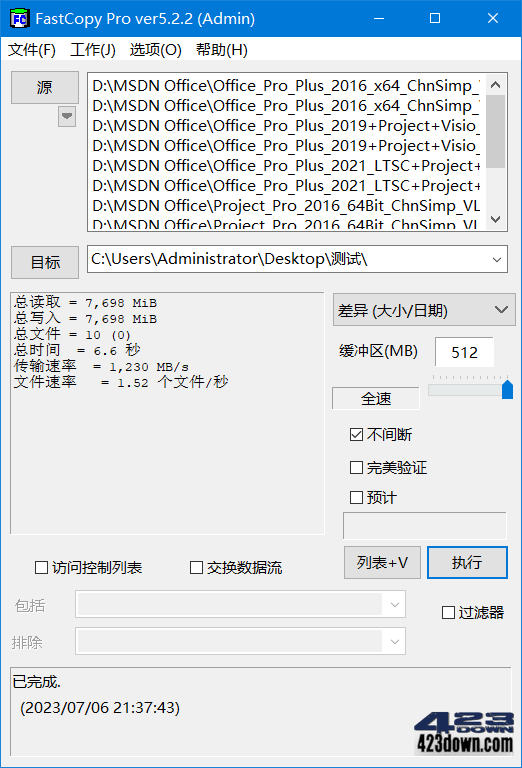
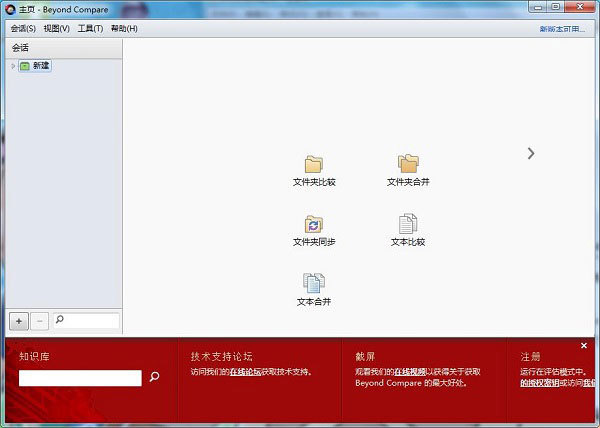
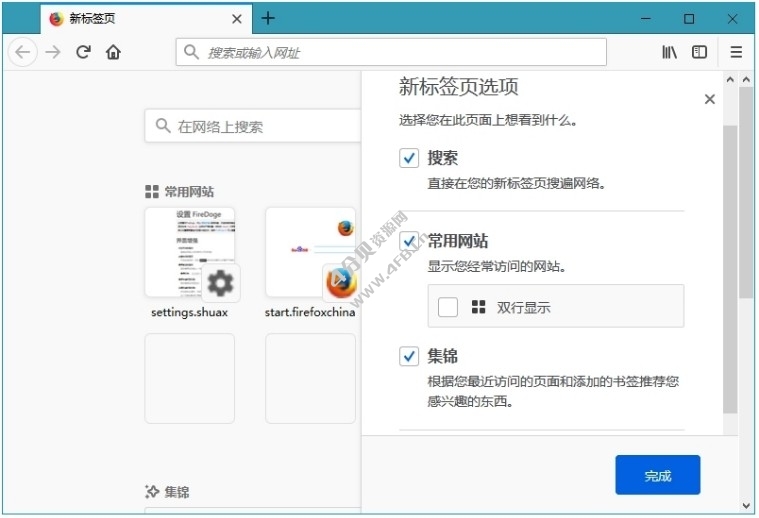
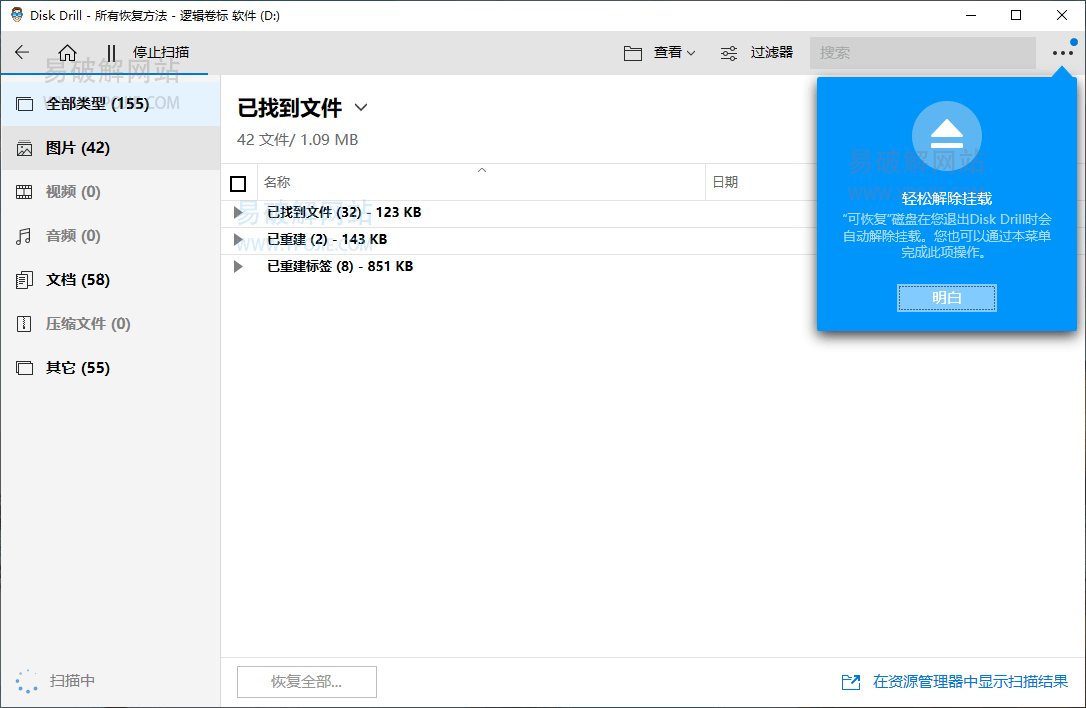



评论前必须登录!
注册